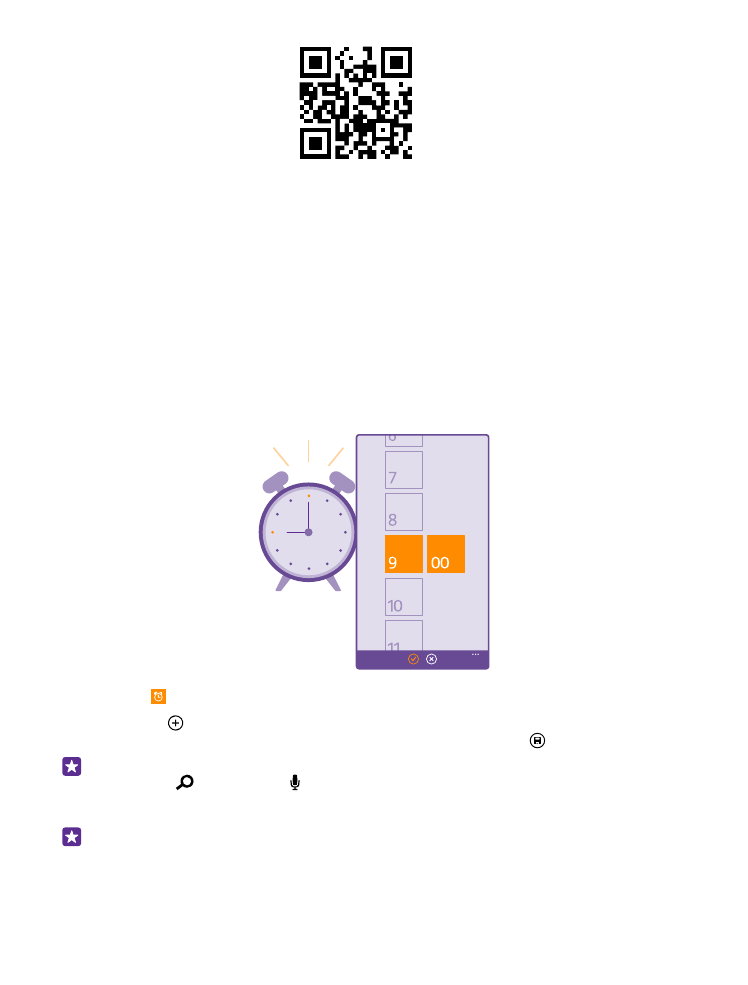
Régler une alarme
Vous pouvez utiliser votre téléphone comme réveil et sélectionner votre morceau favori
comme tonalité d'alarme.
Appuyez sur Alarmes.
1. Appuyez sur .
2. Réglez l'heure, remplissez les détails de l'alarme, puis appuyez sur .
Conseil : Vous êtes trop fatigué pour tripoter votre téléphone ? Appuyez sur la touche
rechercher , appuyez sur , et dites à Cortana à quel moment l'alarme doit retentir.
Votre téléphone doit être sous tension pour que l'alarme retentisse.
Conseil : Vous pouvez rapidement consulter l'heure de la prochaine alarme active si
vous avez épinglé l'application Alarmes sur l'écran d'accueil. La vignette doit être au
moins de taille moyenne.
© 2015 Microsoft Mobile. Tous droits réservés.
51
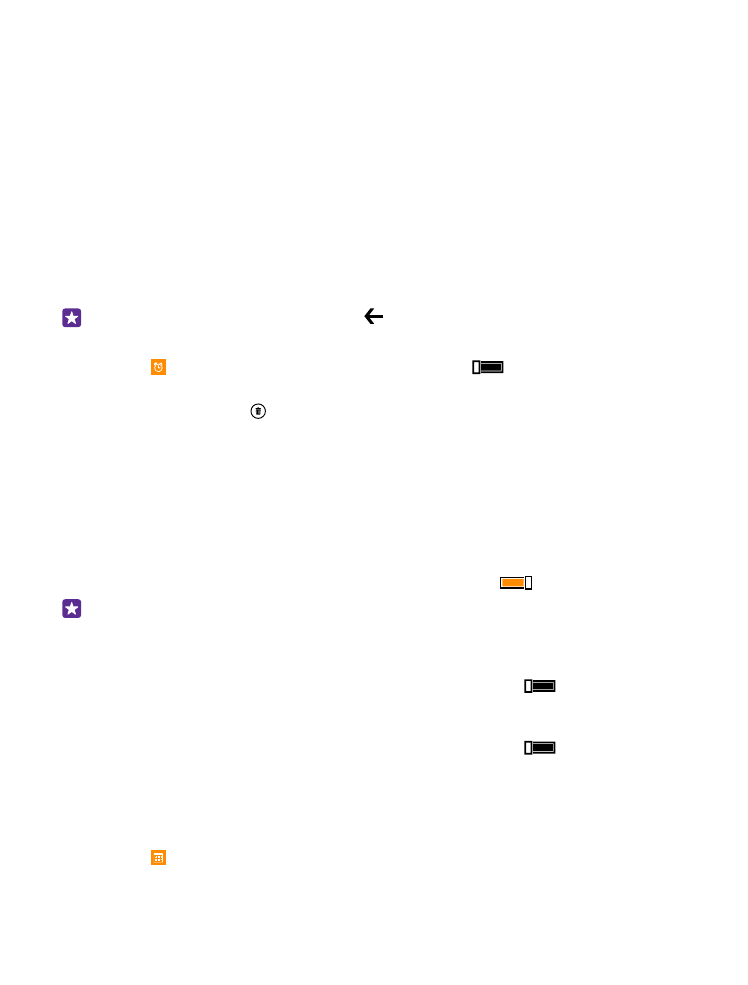
Utiliser votre morceau favori comme tonalité d'alarme
Connectez votre téléphone à votre ordinateur à l'aide d'un câble USB et utilisez le gestionnaire
de fichiers de votre ordinateur pour déplacer le morceau souhaité dans le dossier des
sonneries de votre téléphone. Pour utiliser le morceau comme sonnerie, dans l'écran d'accueil
de votre téléphone, balayez du haut vers le bas, appuyez sur TOUS LES PARAMÈTRES >
sonneries+sons > Sonnerie, balayez jusqu'à Personnaliser, puis appuyez sur le morceau.
Vous pouvez utiliser un morceau comme sonnerie s'il n'est pas protégé par la gestion des
droits numériques (DRM) et si sa taille est inférieure à 30 Mo.
Votre ordinateur doit exécuter Windows Vista, Windows 7, Windows 8 ou une version
ultérieure.
Répéter une alarme
Si vous ne souhaitez pas vous lever au moment précis où l'alarme retentit, appuyez sur
répéter. Avant la répétition, vous pouvez modifier l'intervalle de répétition.
Conseil : Appuyer sur la touche retour répète l'alarme 2 minutes plus tard.
Désactiver une alarme
Appuyez sur Alarmes, puis réglez l'alarme sur Désactivé
.
Supprimer une alarme
Appuyez sur l'alarme et sur .